分享一个通过”定义名称“这个功能来与图表相结合制作高大上的动态图表的方法
如下图所示,将左图简单的数据表格制作成右图的动态图表
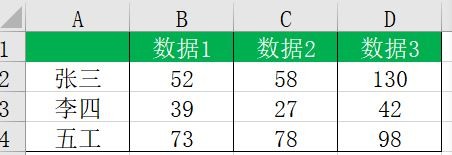
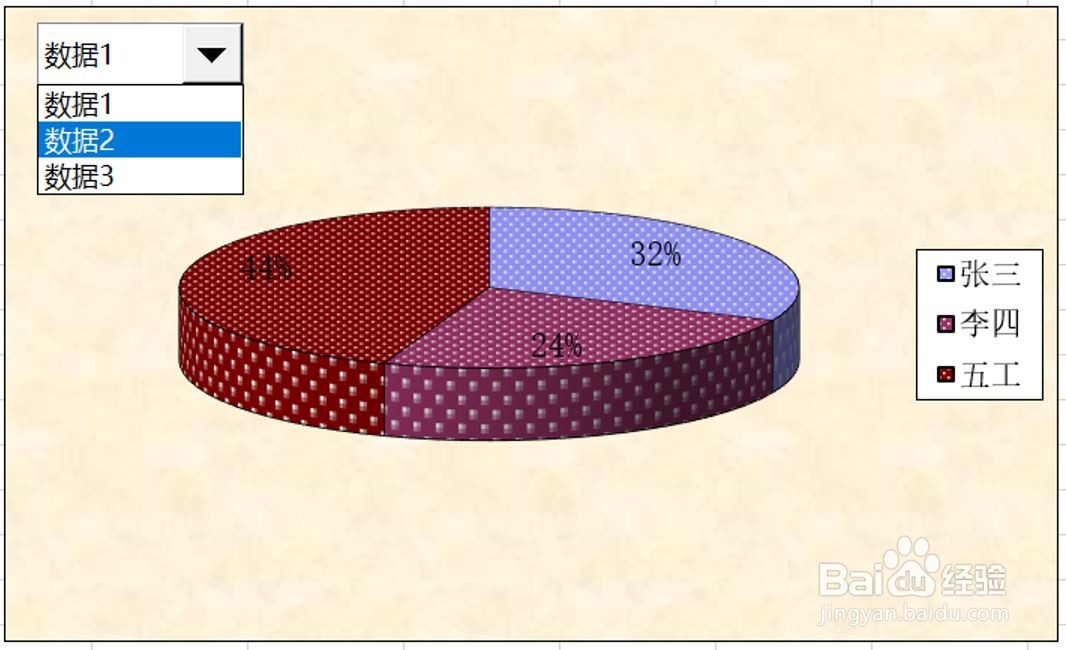
工具/原料
- 电脑
- EXCEL
方法/步骤
先制作辅助列,在F列输入原表格中的横向行标题,如下图所示
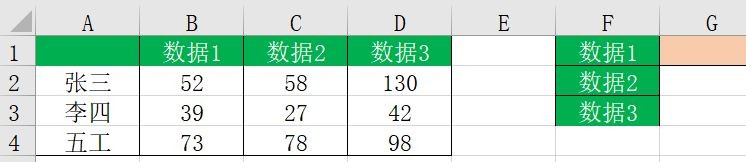
再在空白的地方插入一个组合框:依次选择“插入-窗体控件-组合框”,按住鼠标左键拖拉再放开就可得到一个组合框。
鼠标右键点击“组合框”后在下拉列表里选择“设置控件格式”,再在控件格式设置界面上的菜单栏选择“控制”

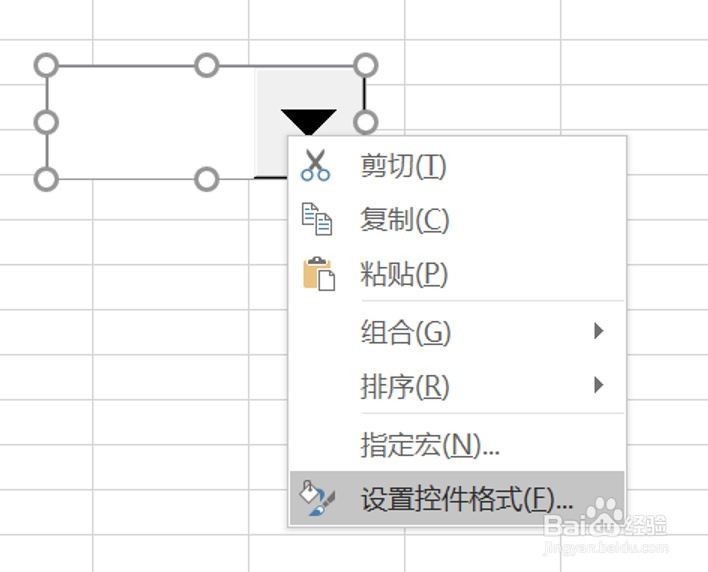
在控制设置界面的“数据源”选择“F1:F3”,在“单元格连接”选择“G1”,这些通过用鼠标点击输入框右侧的上箭头就可直接用鼠标框选单元格区域,无输手工输入单元格。
点击”确定“
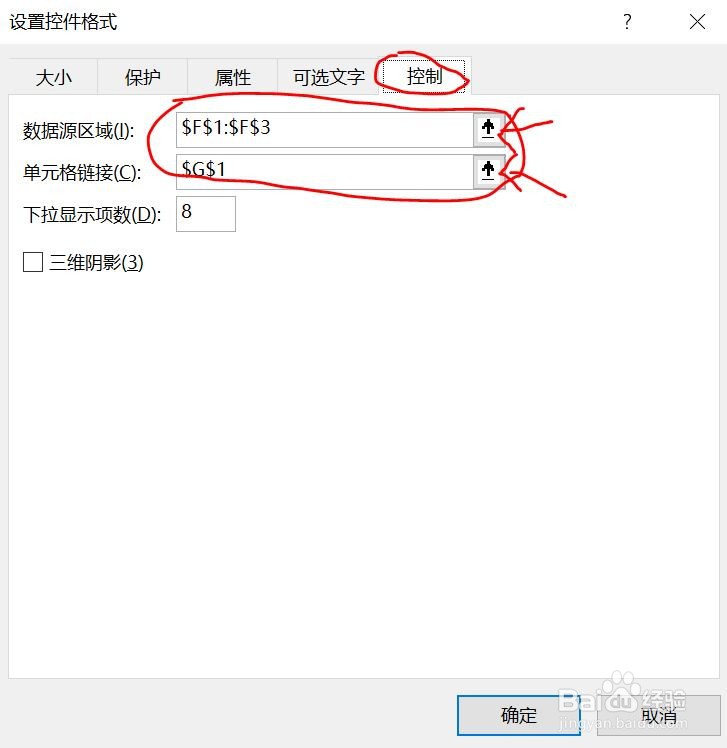
定义名称:在菜单栏选择“公式”,在功能区选择“定义名称”进入名称定义界面
定义名称可定义为表格或图表主题相关的名称
引用位置设置为:=OFFSET(定义名称1!$A$2:$A$4,0,定义名称1!$G$1),这里的“定义名称1”是SHEET的名称。这个公式不用手动输入,点击输入框右侧的上箭头后用鼠标框选表格里的相关区域即可。这里两个区域之间用逗号隔开,只用在框选一个区域后,按住CTRL键,再框选另一个就可实现。

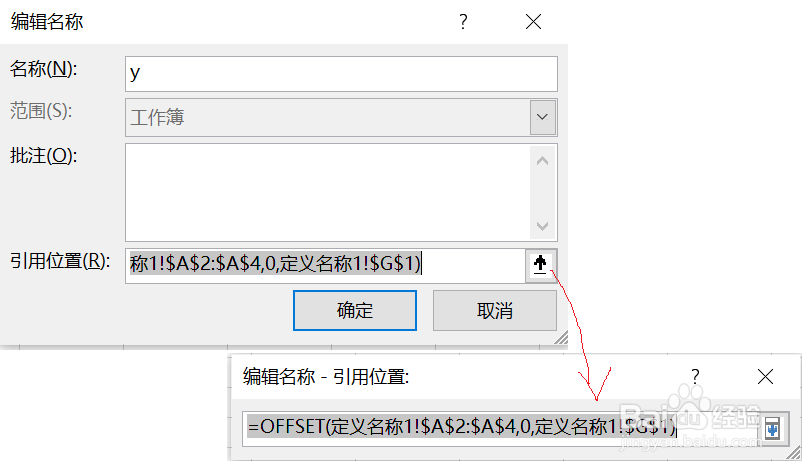
在空白区域插入一个图表,这里以饼图为例,插入图表后鼠标右键单击图表,点击“选择数据”,进入“选择数据源”界面。
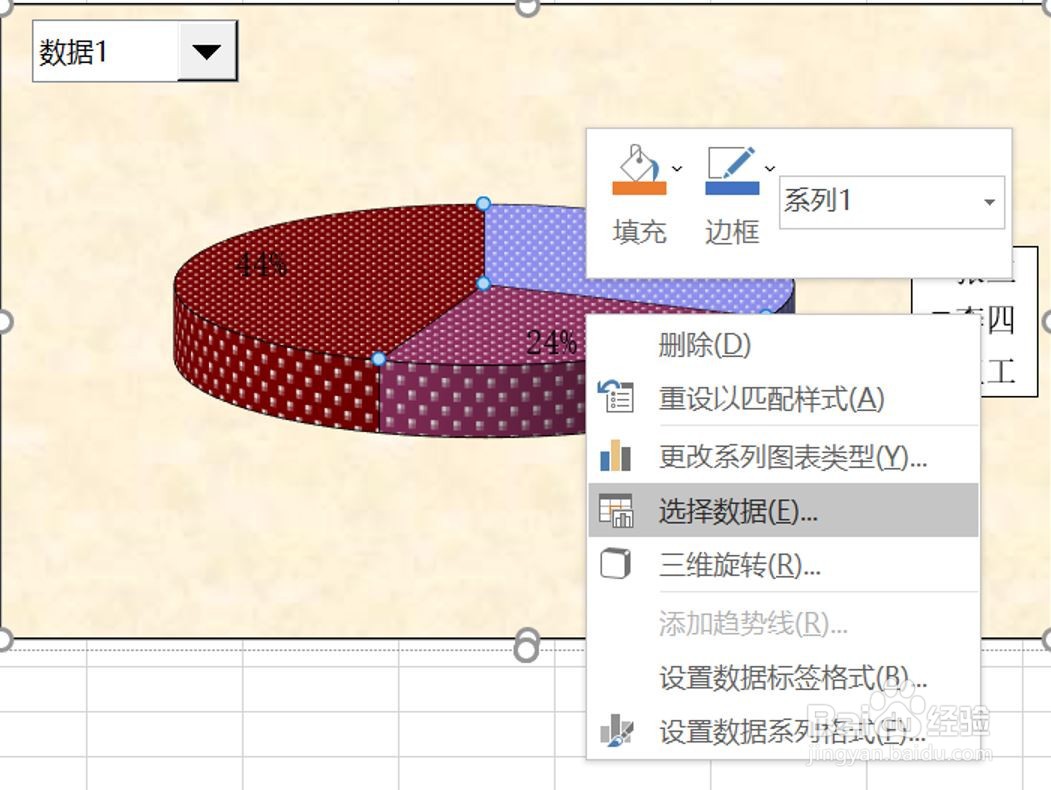
单击选择“系列1”,再点击“编辑”进入编辑界面,将“系列值”设置为第3步定义的名称,如下图所示。
注意“水平分类轴标签”是“A2:A4”
点击“确定”
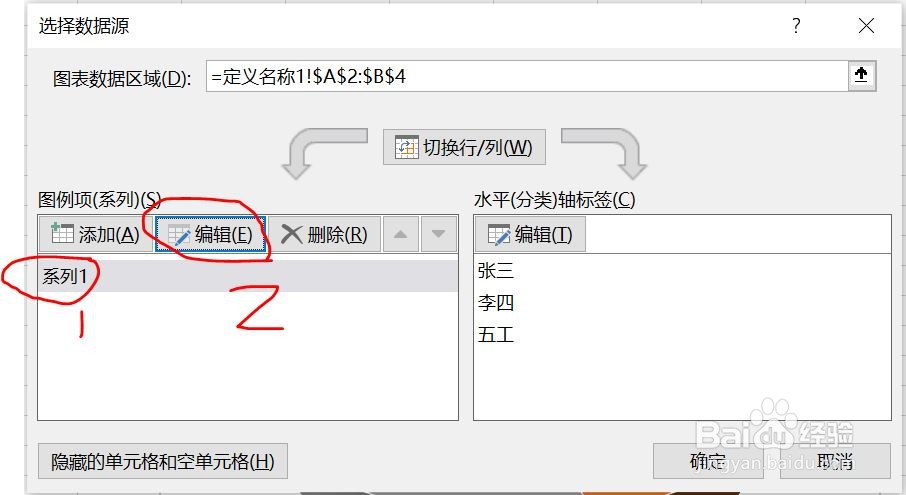
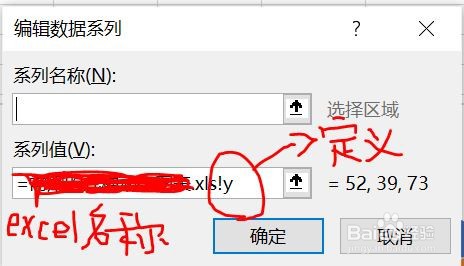
最后表图表美化一下,把组合框拉到图表内部合适的位置,通过按CTRL键选中两个图进行组合以方便操作。
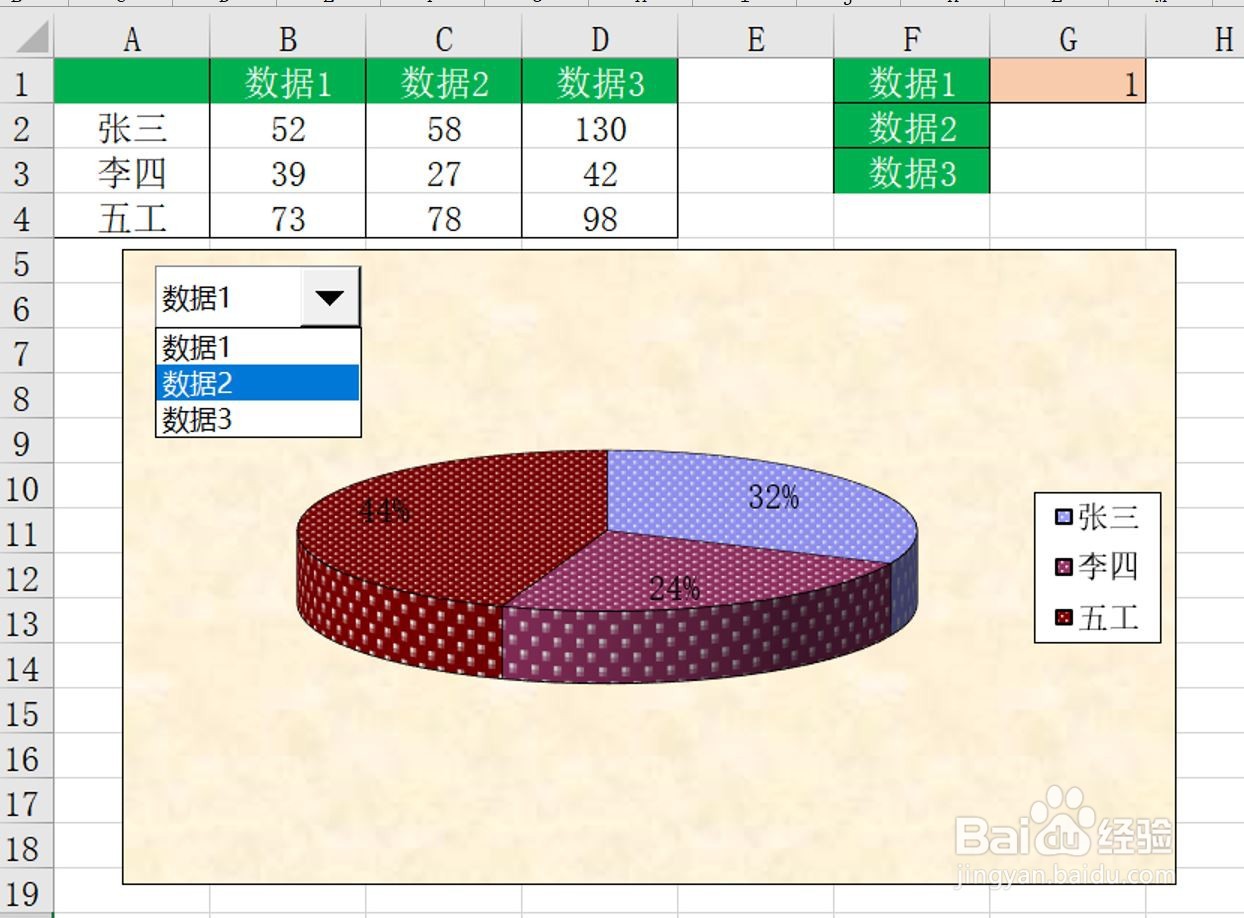 END
END
注意事项
- 除了饼图,做其他类型的图也是一样的
未经允许不得转载:经验百科 » 通过定义名称来做复杂的动态图表,图表自动变化

 经验百科
经验百科


最新评论
好东西